Tipps & Tricks
25.11.2003, 23:15 Uhr
Screenshots erstellen mit IrfanView
Ich müsste dringend diverse Screenshots machen, auf meinem Gerät ist aber leider die PrintScreen bzw. Druck-Taste nicht vorhanden. Wie kann ich dennoch Screenshots machen?
Sehr einfach lassen sich Screenshots mit der kostenlosen Software IrfanView erstellen. [1] Laden Sie das Programm herunter und installieren Sie es. Dann öffnen Sie IrfanView und gehen ins Menü "Options". Dort klicken Sie den Menüpunkt "Capture" an.
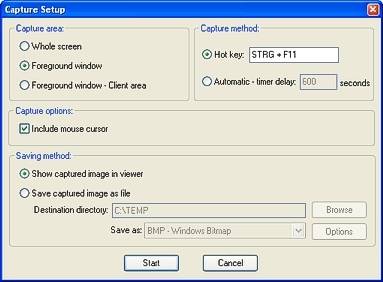
Im Capture-Setup können Sie nun einstellen, ob Sie den gesamten Bildschirm ("Whole screen"), ein bestimmtes Fenster ("Foreground window") oder nur einen Teil eines Fensters ("Foreground window - client area") fotografieren wollen. Ausserdem können Sie wählen, ob der Mauszeiger mit fotografiert werden soll oder nicht ("Include mouse cursor"). Weiterhin können Sie angeben, ob der Screenshot direkt im IrfanView angezeigt ("Show captured image in viewer") werden soll oder ob Sie ihn gleich als Datei speichern wollen ("Save captured image as file"). Dabei ist die Angabe des Speicherortes sowie die Dateiart möglich. Und schliesslich bestimmen Sie, ob der Screenshot durch eine Tastenkombination ("Capture method: Hot key") oder automatisch nach einer bestimmten Anzahl Millisekungen erfolgen soll ("Automatic - timer delay"). Standardmässig ist der Hot-Key aktiviert.
Wenn Sie die Einstellungen vorgenommen haben, bestätigen Sie das mit "OK". IrfanView wird minmiert und wartet nun auf die Hot-Key-Tastenkombination. Rufen Sie das Fenster auf, von dem Sie den Screenshot erstellen wollen und drücken Sie dann die Tastenkombination. IrfanView schnellt in den Vordergrund und präsentiert Ihnen das fotografierte Fenster.
Kommentare
Es sind keine Kommentare vorhanden.






